Nous savons que vous avez mis beaucoup de temps et d’efforts pour vous assurer que chaque lien mènera à une page spécifique sur votre site. Malheureusement, il y a toujours une chance que les visiteurs cliquent sur des liens brisés. À ce moment-là, ils seront invités à une page 404, également appelée « page d’erreur » ou « Page introuvable ».
Par défaut, cette page indique uniquement que le serveur web n’a pas pu trouver la page demandée sans aucune information supplémentaire. Si vos visiteurs obtiennent une erreur, pourquoi ne pas leur présenter un message plus utile que celui par défaut ?
Dans cet article, nous vous guiderons sur la façon d’ajouter plus d’informations à vos 404 pages. Nous vous montrerons également 3 méthodes différentes pour créer votre propre page 404 accrocheuse sans effort.
C’est parti !
- Pourquoi Créer une page WordPress personnalisée 404
- Comment personnaliser votre page WordPress 404
- Personnaliser la Page 404 en éditant l’Éditeur de thème
- Créez une page 404 personnalisée via des créateurs de page
- Étape 1. Créez un nouveau modèle de page 404
- Étape 2: Choisissez un modèle prédéfini ou Concevez-en un Nouveau
- Étape 3: Concevez et personnalisez votre page 404
- Créer une page 404 personnalisée À l’aide de plugins
- Étape 1: Installez le plugin
- Étape 2: Créez votre page 404 personnalisée
- Étape 3: Gérer les paramètres du plugin
- Dites Adieu à la Page 404 Ennuyeuse et Inutile Aujourd’hui!
Pourquoi Créer une page WordPress personnalisée 404
Vous, ou les visiteurs de votre site Web, rencontrerez généralement une erreur 404 Introuvable lorsque vous essayez d’ouvrir une URL qui n’existe pas. Il y a de fortes chances que vous ou vos visiteurs ayez:
- A cliqué sur un lien cassé
- A mal tapé une URL
- N’a pas l’autorisation d’accéder aux URL
La page 404 par défaut est quelque chose de fade et inutile comme ceci:

Cela peut immédiatement frustrer vos visiteurs. De plus, face à cette erreur, leur seul choix est d’appuyer sur le bouton de retour ou de revenir sur Google et de rechercher à nouveau. Cela augmentera le taux de rebond et affectera le référencement de votre site.
C’est pourquoi vous devriez personnaliser vos 404 pages en ajoutant quelques liens plus utiles et éventuellement un peu d’humour. En conséquence, vos visiteurs sauront facilement où et comment accéder au bon endroit.
Comment personnaliser votre page WordPress 404
Dans l’ensemble, il existe 3 méthodes de base pour personnaliser vos pages 404. Dans les sections suivantes, nous vous guiderons un par un.
- Personnaliser la Page 404 en Éditant l’Éditeur de Thème
- Créer une Page 404 Personnalisée via des Constructeurs de Page
- Créer une Page 404 Personnalisée à l’aide de Plugins
Personnaliser la Page 404 en éditant l’Éditeur de thème
Chaque thème a son propre modèle de page 404 par défaut.
Pour personnaliser cette page, accédez simplement à l’éditeur de thème Apparence > dans votre tableau de bord d’administration.
Dans la liste des fichiers de thème sur le côté droit de la page, choisissez 404.php.
Ici, modifiez le texte du message comme vous le souhaitez puis enregistrez vos modifications.
Ci-dessous se trouve le 404 par défaut.php de notre thème:
<?php/*** The template for displaying 404 pages (not found)** @link https://codex.wordpress.org/Creating_an_Error_404_Page** @package WordPress* @subpackage Twenty_Nineteen* @since Twenty Nineteen 1.0*/get_header();?><div class="content-area"><main class="site-main"><div class="error-404 not-found"><header class="page-header"><h1 class="page-title"><?php _e( 'Oops! That page can’t be found.', 'twentynineteen' ); ?></h1></header><!-- .page-header --><div class="page-content"><p><?php _e( 'It looks like nothing was found at this location. Maybe try a search?', 'twentynineteen' ); ?></p><?php get_search_form(); ?></div><!-- .page-content --></div><!-- .error-404 --></main><!-- #main --></div><!-- #primary --><?phpget_footer();
La valeur par défaut 404.le fichier php fournira à l’utilisateur la navigation de base de votre site.
Ainsi, pour modifier le message d’erreur que votre visiteur voit, révisez le texte dans l’en-tête h1 et dans la classe page-content. Si nécessaire, ajoutez quelques paragraphes supplémentaires ci-dessous.
Créez une page 404 personnalisée via des créateurs de page
Actuellement, la plupart des créateurs de page vous offrent la possibilité de créer 404 pages. Dans cet article, nous irons avec Elementor – l’un des constructeurs de pages les plus populaires actuellement.
Le générateur visuel et glisser-déposer du plugin vous permet de créer facilement votre propre page 404 personnalisée. Avec la version Pro, vous pouvez créer une page 404 plus conviviale, ajouter une partie de votre propre image de marque et peut-être même créer une connexion avec un peu d’humour.
Maintenant, voyons comment avoir une superbe page 404!
Étape 1. Créez un nouveau modèle de page 404
Une fois Elementor Pro installé et activé, accédez à Modèles > Générateur de thèmes > Ajouter un nouveau.
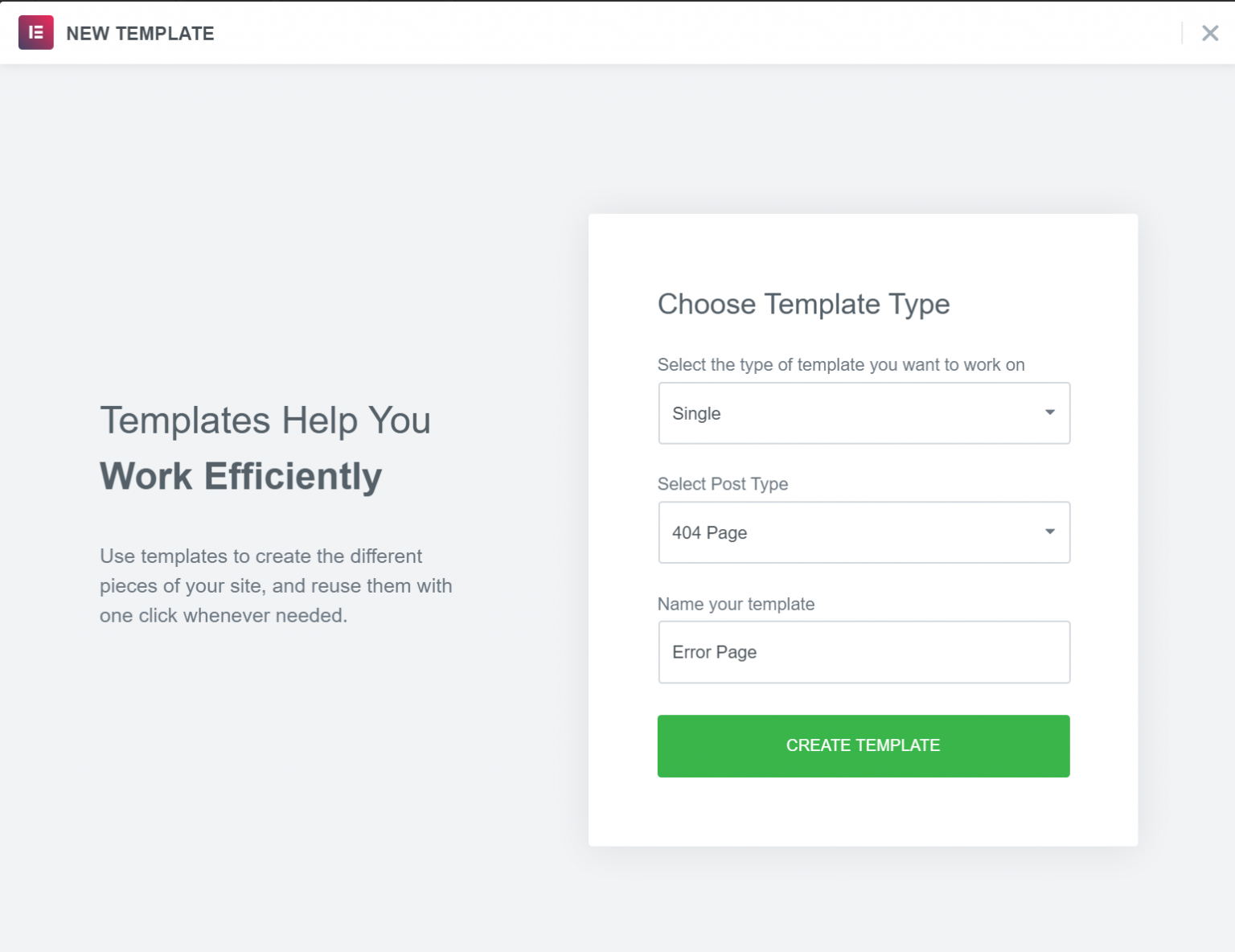
Ici:
-
- Sélectionnez le type de modèle sur lequel vous souhaitez travailler: Single
- Sélectionnez le type de publication: 404 Page
- Nommez votre modèle: par exemple, Page d’erreur
Veuillez noter que, n’utilisez pas « 404 » comme nom pour votre modèle car cela causera des problèmes avec les permaliens de WordPress.
Une fois que vous avez terminé, cliquez sur Créer un modèle.
Étape 2: Choisissez un modèle prédéfini ou Concevez-en un Nouveau
Une fois que vous avez appuyé sur le bouton Créer un modèle, vous verrez une liste de modèles de 404 pages.
Vous pouvez commencer par choisir l’un des modèles prédéfinis, puis le personnaliser selon vos besoins.
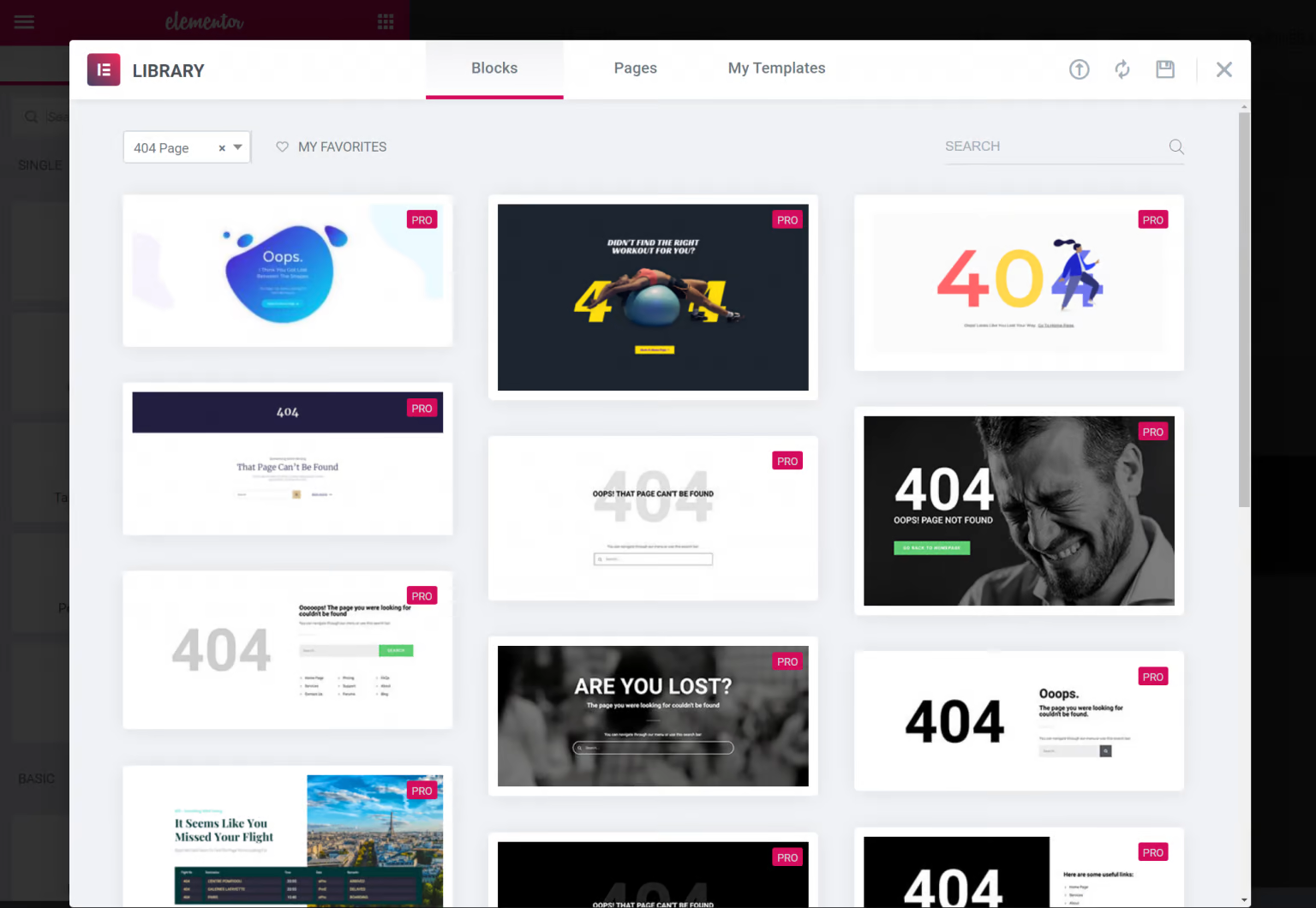
Ou, vous pouvez simplement fermer les modèles pour créer votre propre page 404 à partir de zéro.
Étape 3: Concevez et personnalisez votre page 404
Que vous utilisiez l’un des modèles prédéfinis ou que vous conceviez votre propre page à partir de zéro, vous pouvez utiliser l’interface Elementor régulière et tous les widgets pour concevoir votre page.
Par exemple, pour ajouter une zone de recherche à votre page 404, il vous suffit d’inclure le widget Formulaire de recherche.
Après avoir terminé votre conception, cliquez pour la publier.
Vous devriez alors voir qu’Elementor sélectionne automatiquement la règle d’inclusion pour afficher ce modèle sur votre page 404. Pour terminer les choses, il vous suffit de cliquer sur Enregistrer & Fermer.
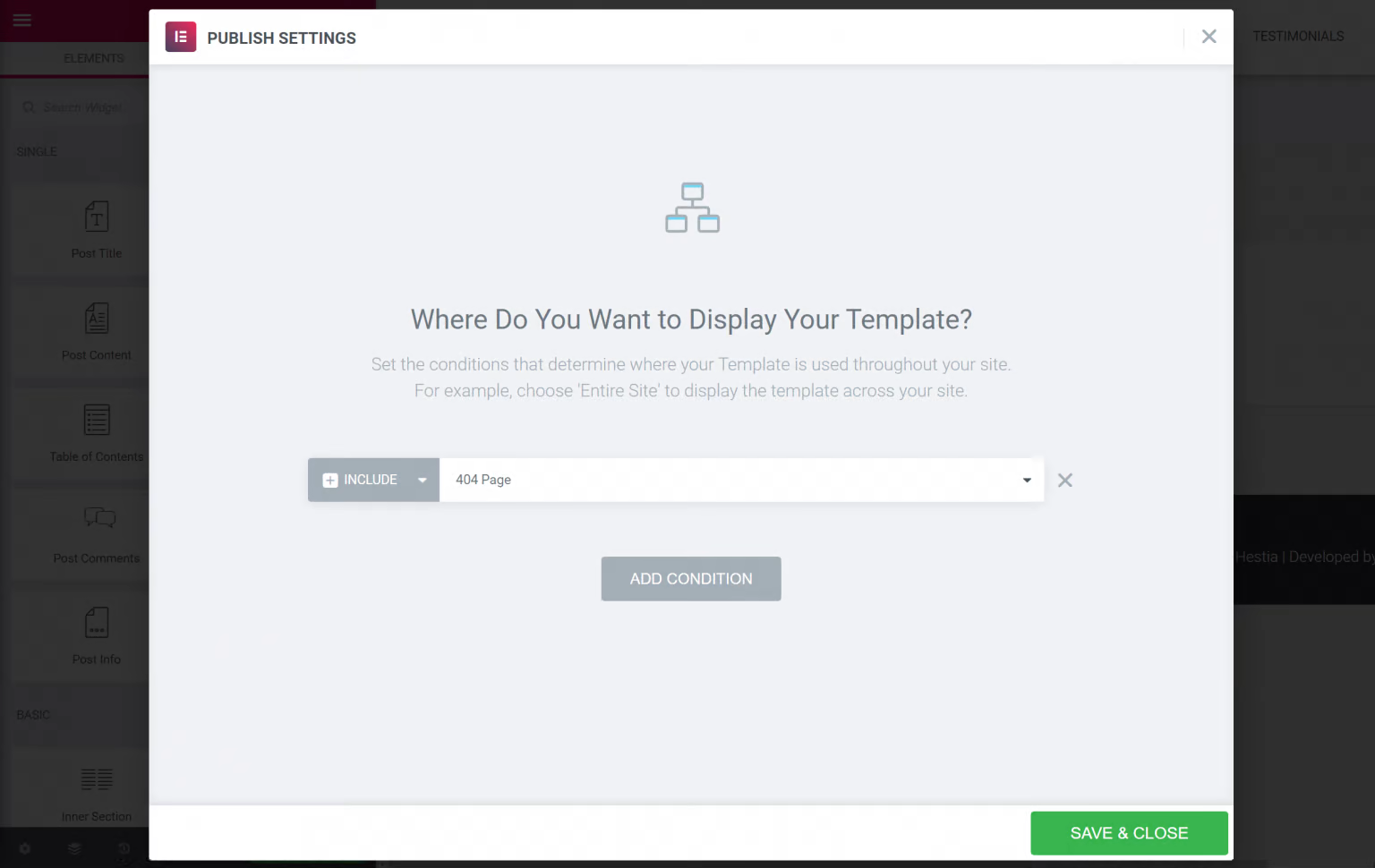
C’est tout!
Créer une page 404 personnalisée À l’aide de plugins
Avec plus de 100 000 installations actives, le plugin 404page – your smart custom 404 error page s’avère le plugin le plus utilisé pour créer une page d’erreur 404 personnalisée dans WordPress.
Maintenant, voyons comment ce plugin facilite votre travail!
Étape 1: Installez le plugin
Depuis 404page – votre page d’erreur smart custom 404 est un plugin totalement gratuit, vous pouvez toujours le télécharger et l’installer à partir du répertoire des plugins WordPress.
Pour ce faire, allez simplement dans Plugins > Add New dans votre tableau de bord d’administration. Ici, recherchez le 404page – votre plugin de page d’erreur smart custom 404.
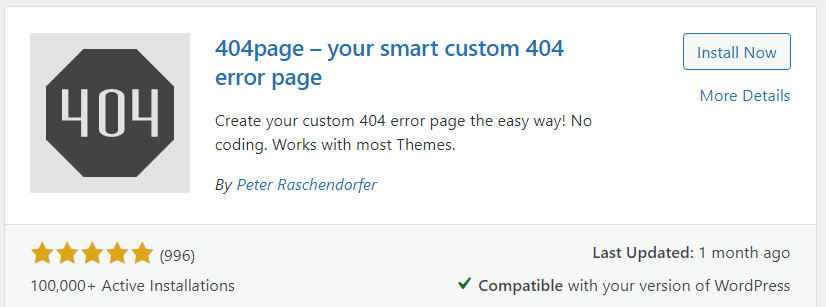
Cliquez sur Installer maintenant, puis activez-le.
Étape 2: Créez votre page 404 personnalisée
Pour créer votre page d’erreur 404 personnalisée, accédez simplement à Pages > Ajouter un nouveau et créez une nouvelle page.
Ici, vous pouvez ajouter des informations, des images ou des messages texte à votre page 404 personnalisée.
Étape 3: Gérer les paramètres du plugin
Accédez à la section Apparence → Page d’erreur 404 dans le panneau d’administration.
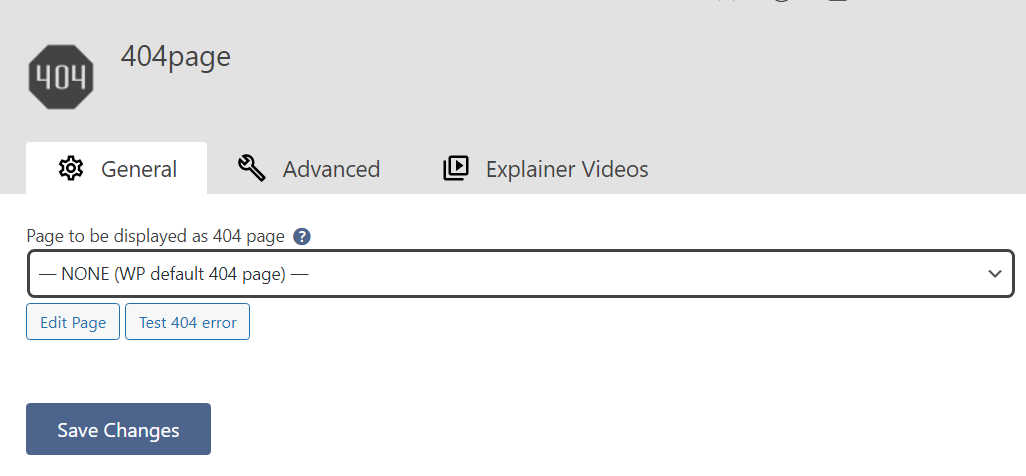
Vous pouvez y gérer les paramètres du plugin. À ce stade, le plugin affichera la page 404 par défaut de votre site.
Par exemple, il s’agit de la page d’erreur 404 par défaut du thème WordPress:

Pour choisir la page personnalisée créée, sélectionnons votre page personnalisée dans la Page à afficher en tant que menu déroulant de la page 404 sous l’onglet Général.
N’oubliez pas d’appuyer sur Enregistrer les modifications une fois que vous avez terminé.
Une fois la page sélectionnée et les modifications enregistrées, vous pouvez cliquer sur le bouton d’erreur Test 404 pour la tester. De plus, le bouton Modifier la page vous permet de modifier votre page d’erreur 404 personnalisée directement à partir d’ici.
Pour des options de paramètres plus avancées, passez à l’onglet Avancé où vous pouvez personnaliser l’affichage de votre page 404 personnalisée.
Ceci est un exemple de page d’erreur 404 que nous avons personnalisée avec le plugin 404 Page:
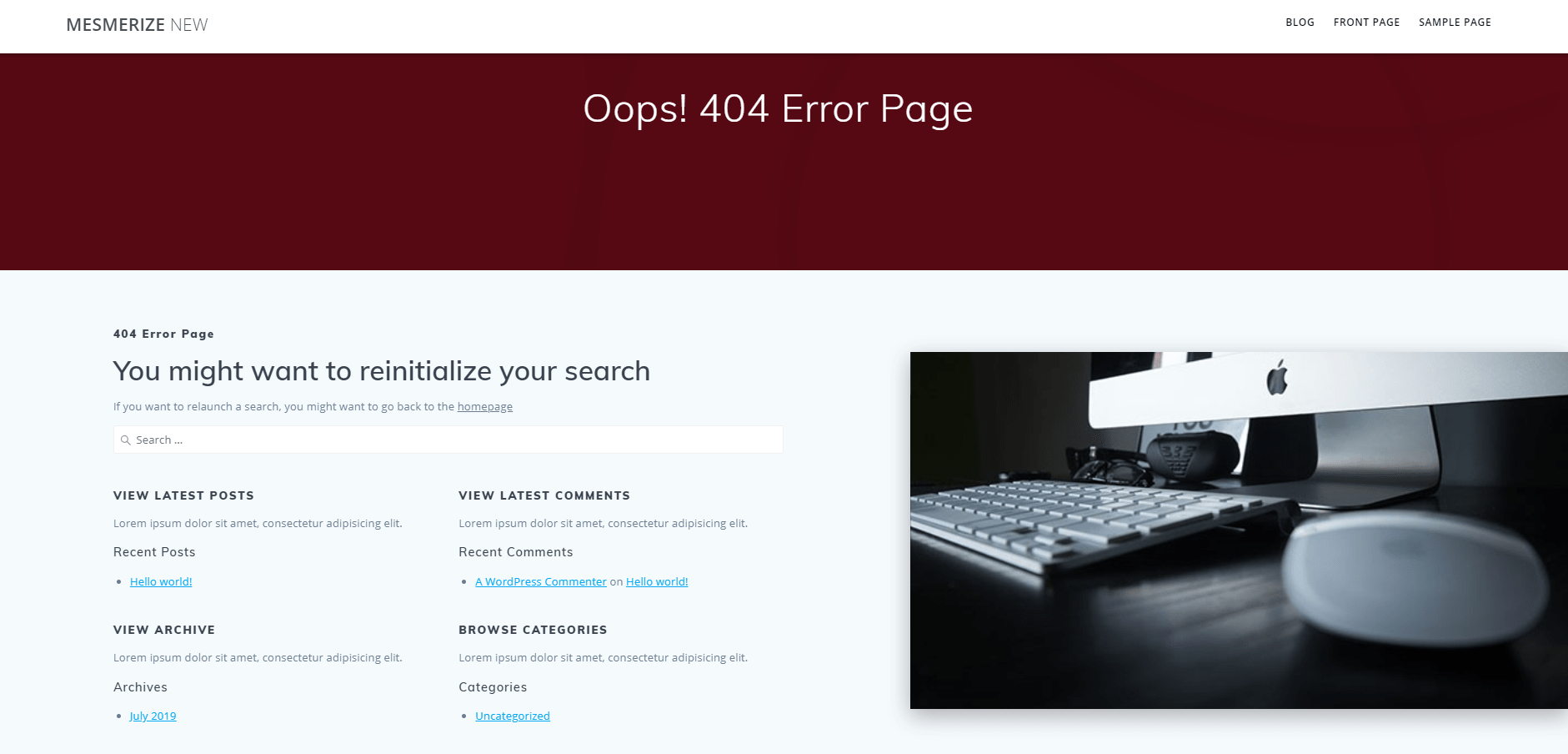
Vous avez terminé!
Dites Adieu à la Page 404 Ennuyeuse et Inutile Aujourd’hui!
Il existe de nombreux moyens simples de rendre votre page 404 étonnante et engageante. Alors pourquoi en garder un ennuyeux sur votre site?
Pour créer une page 404 personnalisée, vous pouvez modifier la page 404.php. fichier directement sur votre éditeur de thème. Cela dit, cela nécessite un peu de connaissances en codage.
Si vous n’êtes pas féru de technologie, envisagez d’utiliser des constructeurs de pages ou des plugins. Dans cet article, nous avons expliqué comment créer une page 404 personnalisée à l’aide du générateur de page Elementor et du plugin 404.
Maintenant, vous avez toutes les informations nécessaires à portée de main. Qu’attendez-vous ?
Faisons votre 404 page fantaisie maintenant!
